Adicionar idiomas no Wix Hotels
2 min
Importante:
Este artigo se refere ao app Wix Hotels original. Se você estiver usando o novo Wix Hotels by HotelRunner, leia este artigo. Saiba como verificar qual versão do Wix Hotels você está usando.
Você pode adicionar até 14 idiomas no seu app Wix Hotels para que pessoas de todo o mundo reservem sua propriedade facilmente. Seus hóspedes podem escolher o idioma em um menu dropdown na parte superior da sua lista de quartos.
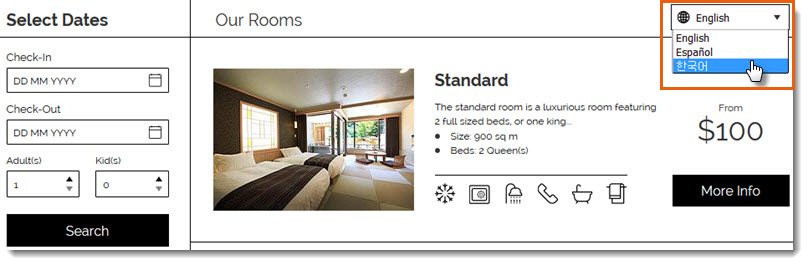
Observação:
- No momento, o Wix Hotels é compatível com os seguintes idiomas: inglês, espanhol, francês, alemão, italiano, português, coreano, japonês, holandês, dinamarquês, norueguês, polonês, russo, sueco e turco.
- Adicionar idiomas ao Wix Hotels é um recurso premium que só está disponível quando você faz upgrade do Wix Hotels.
Para adicionar um idioma no Wix Hotels:
- Vá para o painel de controle do seu site.
- Clique na aba Hotéis à esquerda.
- Clique na aba Idiomas.
- Clique em Criar nova.
- Clique no menu dropdown Traduzir para e selecione um idioma.
- Siga um destes passos:
- Traduzir automaticamente:
- Clique em Traduzir automaticamente para traduzir instantaneamente seu texto com o Google Tradutor.
- (Opcional) Edite o texto manualmente. Clique em Ver texto atual para visualizar o texto original de cada campo.
- Traduza os textos você mesmo: insira o texto traduzido nos campos relevantes. Clique em Ver texto atual para visualizar o texto original de cada campo.
- Traduzir automaticamente:
- Clique em Salvar.
Depois de adicionar um idioma, você pode ativá-lo ou desativá-lo a qualquer momento ao clicar na alavanca ao lado do idioma relevante na aba Idiomas.
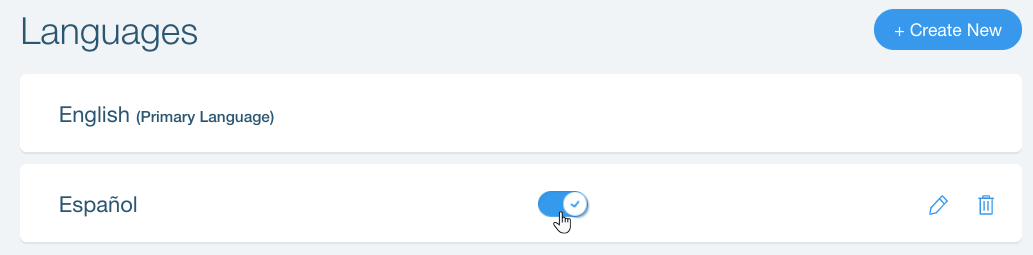
Dicas:
- Você só pode usar a tradução automática ao adicionar um novo idioma. Para usar a tradução automática em um idioma existente, primeiro exclua o idioma e adicione-o novamente.
- Você também pode usar o Wix Multilíngue para traduzir o resto do seu site.


